目次
1. git にコードを送信する手順を確認します。つまり、git にコードを送信する順序は次のとおりです。
2. コードのロールバックを実行するにはどうすればよいですか?
4. git はローカル ブランチを削除/復元し、リモート ブランチも削除/復元しますか?
5. git はどのようにしてローカル ファイルの変更を破棄しますか?
6. Git コードで複数のファイルを追加し、フォルダーをアップロードする方法:
一、复习一下git提交代码的步骤,即git提交代码的顺序如下:
在git提交代码之前,需要将本地添加的文件,先添加到git本地记录内,在commit时才能同步到远端的暂存区中,最后push,复习一下git提交代码的步骤,即git提交代码的顺序如下:
基本コマンド: 対応する .git フォルダーを右クリックして、Git bashHere を開きます。
次の 4 段階のコマンドを実行する必要があります。
命令1: git add .命令2: git commit -m '提交的文字描述'命令3: git pull origin master命令4: git push -u origin master-test1
スイッチブランチ:
コマンド: git checkout master
コードをマージする前に、まずコードをプルする必要があります。
命令: git pull
プルが完了したら、コードをマージできます。
命令: git merge master-test1
master-test1 ブランチをマスターにマージした後、マスターをリモート ブランチにプッシュします。
命令: git push -u origin master
以上の操作でコードのマージが完了しました。
2. コードのロールバックを実行するにはどうすればよいですか?
1. 最初にコマンドを渡します: git log すべての提出レコードを表示します

ロールバックするバージョン番号を見つけてロールバックします。
命令: git reset --hard aaadc2232480a3b8105de70e8ce23acf45fa0dc1
3. ストレージの保存・使用・削除方法
ストレージコマンド:
git stash または git stash save "メモを書く" (推奨)
使用之前通过:
git stash list 查看贮藏的信息
使用贮藏命令:
git stash apply stash@{0} (指定储藏的应用)
git stash pop (指定的是最近的储藏)
キャッシュされた情報を削除するコマンド:
git stash スタッシュの名前を削除します
4. git はローカル ブランチを削除/復元し、リモート ブランチも削除/復元しますか?
まず、次のコマンドを使用して master ブランチに移動します。
git branch -a (查看已有的本地及远程分支)
ローカルブランチを削除します。
git branch -D 本地分支名称
ローカルブランチを復元します。
git checkout -b 恢复的分支名称
リモート ブランチを削除します。
git push origin --delete 远程分支名称
リモートブランチを復元します。
直接在恢复的分支上面push到远程即可
.5. 競合を解決する方法
たとえば、master-test1 のコンテンツを変更するときに、誤ってマスターの元のコードを変更すると、プル時に予期しない競合が発生し、コードの送信に失敗する可能性があります。
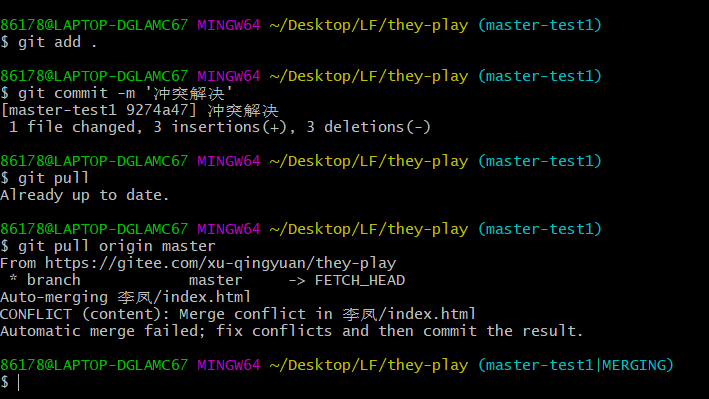
vim 李凤/index.html 現在の競合場所を表示する ことで、マージ ファイル名に従ってプロンプトを表示できます。

競合を手動で解決した後、コードのマージ操作を続行できます。
5. git はどのようにしてローカル ファイルの変更を破棄しますか?
1.未使用git add 缓存代码
1) 放弃某一个本地文件命令: git checkout -- filename
2) 放弃所有文件修改命令: git checkout .
2. 已使用git add 缓存代码,未使用git commit
1)放弃某一个本地文件命令回到git add .之前 : git reset HEAD filename
2)放弃所有文件修改命令回到git add .之前: git reset HEAD
3. 已经用 git commit 提交了代码
1)回退到上一次commit的状态: git reset --hard HEAD^
2)或者回退到任意版本git reset --hard commit id ,
使用git log命令查看git提交历史和commit id : git reset --hard commit id
6. 追加方法多个文件と方法上传文件夹:
(1) ファイルの追加
- git add は複数のファイルをスペースで区切って追加します
git add file1 file2 file3 file4....
2. 複数の git
git add file1
git add file2
git add file3
...
3. 指定したディレクトリ内のファイル、
config ディレクトリとサブディレクトリ内のすべてのファイル、およびホーム ディレクトリ内のすべての exe ファイルを追加します。
git add config/*
git add home/*.exe
4. git add. すべてのファイルを追加する、または – all すべてのファイルを追加する
git add . #使用空格点号
git add --all
(2) アップロードフォルダ
- git フォルダーを追加
git add 文件夹名字 #文件夹下所有文件上传
--------------------------------------以下にテキストはありません---------- -------------------------------------------------- -
注: 学習のみを目的として、質問や参照を記録し、お互いに励まし合います。
参考記事:
1.複数のファイルまたは複数のフォルダーに対する git add コマンド_weixin_43688734 の blog-CSDN blog_git コマンドですべてのファイルを追加します